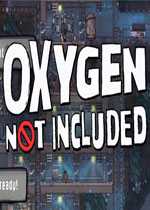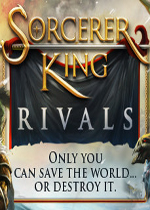visio怎么绘制几何函数图 用visio画函数曲线图
作者:075玩 来源:互联网 2023-09-14 04:00:08
visio是一款比较强大的绘图办公软件,在word里比较难处理的图在visio里就简单很多。下面,我就给大家讲讲如何用visio绘制坐标函数,希望能够帮到广大朋友,方便你们出试卷哦!
软件名称:Microsoft Visio 2007 简体中文特别版软件大小:374.9MB更新时间:2014-02-13一、基本坐标轴绘制
1、首先打开visio软件,选择新建一个“框图”工程,如图所示。

2、新建工程完成后,单击上方“折线图”工具,在绘图区域中绘制一条水平的直线段;然后单击鼠标右键,选择“格式”-“线条”选项,设置直线段的粗细和颜色,设置直线段的右端为箭头模式,具体操作方法如图所示。



3、将水平轴绘制完成后,将其“复制”下来,“粘贴”后调整方向为竖轴。这样,坐标轴就基本绘制完毕了。

二 、sin函数曲线绘制
1、绘制sin函数时,要选中上方菜单栏中的“弧形”工具,从坐标的“0”点处开始绘制正弦曲线。

2、绘制完sin函数,单击鼠标右键,选择“格式”-“线条”按钮,设置曲线的粗细和颜色。


3、设置完成后,选择上方菜单栏中的“插入”-“文本框”-“横排文本框”选项,在图中绘制坐标轴的刻度标。(其文字格式通过左上角的文本快捷编辑栏进行。)


4、最后,将函数图中的“X”“Y”坐标和函数标注好即可。

三、方波函数曲线绘制
1、在绘制方波的时候,可以选中刚刚绘制的正弦波,将其删除掉(Delete键)。

2、选择上方的“折线图”工具,在坐标轴上绘制出方波的样子,然后单击鼠标右键调整绘制方波的粗细和颜色参数。


3、设置好粗细和颜色以后,再添加上坐标和函数即可。

相关推荐:
- 上一篇:如何编辑石墨文档 如何编辑石墨文档表格
- 下一篇:返回列表
- visio怎么绘制几何函数图 用visio画函数曲线图
- 如何编辑石墨文档 如何编辑石墨文档表格
- midi是什么文件 midi文件如何打开 歌曲的midi文件
- x55和x60基带区别是什么 x55对比x60基带评测 x55基带和x60基带实际使用
- windows找不到文件,小编教你windows找不到文件怎么解决 打开文件显示windows找不到文件
- 三屏显示器拼接之后怎么设置 三屏显示器如何连接
- w7重装系统图文教程 w10重装w7系统教程
- 跟随鼠标移动flash的制作教程 flash鼠标跟随动画制作
- 什么是电脑病 什么是电脑病毒,有什么特点
- 全民k歌怎么打擂 腾讯全民k歌打擂pk步骤 全民k歌打擂是什么意思
- 本类推荐
- 本类排行
- 1visio怎么绘制几何函数图 用visio画函数曲线图
- 2如何编辑石墨文档 如何编辑石墨文档表格
- 3midi是什么文件 midi文件如何打开 歌曲的midi文件
- 4x55和x60基带区别是什么 x55对比x60基带评测 x55基带和x60基带实际使用
- 5windows找不到文件,小编教你windows找不到文件怎么解决 打开文件显示windows找不到文件
- 6三屏显示器拼接之后怎么设置 三屏显示器如何连接
- 7w7重装系统图文教程 w10重装w7系统教程
- 8跟随鼠标移动flash的制作教程 flash鼠标跟随动画制作
- 9什么是电脑病 什么是电脑病毒,有什么特点
- 10全民k歌怎么打擂 腾讯全民k歌打擂pk步骤 全民k歌打擂是什么意思
- 热门软件
- 热门标签








 萌侠挂机(无限盲盒)巴兔iPhone/iPad版
萌侠挂机(无限盲盒)巴兔iPhone/iPad版 新塔防三国-全民塔防(福利版)巴兔安卓折扣版
新塔防三国-全民塔防(福利版)巴兔安卓折扣版 皓月屠龙(超速切割无限刀)巴兔iPhone/iPad版
皓月屠龙(超速切割无限刀)巴兔iPhone/iPad版 异次元主公(SR战姬全免)巴兔iPhone/iPad版
异次元主公(SR战姬全免)巴兔iPhone/iPad版 火柴人归来(送兔年天空套)巴兔安卓版
火柴人归来(送兔年天空套)巴兔安卓版 大战国(魂环打金大乱斗)巴兔安卓版
大战国(魂环打金大乱斗)巴兔安卓版 世界异化之后(感性大嫂在线刷充)巴兔安卓版
世界异化之后(感性大嫂在线刷充)巴兔安卓版 云上城之歌(勇者之城)巴兔安卓折扣版
云上城之歌(勇者之城)巴兔安卓折扣版 武动六界(专属定制高返版)巴兔安卓折扣版
武动六界(专属定制高返版)巴兔安卓折扣版 主公带我飞(打金送10万真充)巴兔安卓版
主公带我飞(打金送10万真充)巴兔安卓版 龙神之光(UR全免刷充)巴兔安卓版
龙神之光(UR全免刷充)巴兔安卓版 风起苍岚(GM狂飙星环赞助)巴兔安卓版
风起苍岚(GM狂飙星环赞助)巴兔安卓版 仙灵修真(GM刷充1元神装)巴兔安卓版
仙灵修真(GM刷充1元神装)巴兔安卓版 绝地枪王(内玩8888高返版)巴兔iPhone/iPad版
绝地枪王(内玩8888高返版)巴兔iPhone/iPad版 火柴人归来(送兔年天空套)巴兔iPhone/iPad版
火柴人归来(送兔年天空套)巴兔iPhone/iPad版 世界异化之后(感性大嫂在线刷充)巴兔iPhone/iPad版
世界异化之后(感性大嫂在线刷充)巴兔iPhone/iPad版 大战国(魂环打金大乱斗)巴兔iPhone/iPad版
大战国(魂环打金大乱斗)巴兔iPhone/iPad版 主公带我飞(打金送10万真充)巴兔iPhone/iPad版
主公带我飞(打金送10万真充)巴兔iPhone/iPad版